Runway MLは、AI(人工知能)で動画編集の手間を大幅に減らすクラウド型ツールです。
「動画から不要なオブジェクトを消したい」
「背景差し替えを手早くやりたい」
「生成系AIの映像も試したい」
といったニーズにマッチし、ブラウザだけで完結するのが魅力。
本記事では、Runway MLの主要機能(不要物削除・背景差し替え・ジェネレーティブ動画など)、無料/有料プランの違い、実践的な使い方ステップ、仕事・副業への活用例、そして注意点までをまとめて解説します。
初心者でも直感的に操作しやすく、既存の編集フローに“時短パーツ”として組み込めます。
Runway MLとは?
Runway MLは、Webブラウザから使えるAI動画編集プラットフォーム。
動画の不要物削除(Inpainting)、背景除去(Green Screen/Remove Background)、スタイル変換に加えて、テキスト→動画などの**生成(Gen-3 Alpha ほか)**にも対応します。
クラウド処理のため高スペックPCがなくても高度な処理を扱える点が強みです。
主な機能と使いどころ
不要物削除(Inpainting)
被写体以外の人物や看板、通行人などを自動で追従除去。
従来はマスク&トラッキングで数時間かかった作業を短時間で置き換えられます。
ロケ撮影の“うっかり映り込み”対策や、SNS納品前の権利物クリーニングに有効。
背景除去(Green Screen / Remove Background)
クロマキー用のグリーンバックがなくても人物だけを切り出して背景差し替え。
商品紹介、リール/ショート動画、Webセミナーの“抜き”合成に向きます。
Motion Brush(生成動画の動き指定)
生成系の映像に「ここだけ動かす/こう動かす」を筆で描くように指示できるUI。
煙や水、布、髪などの一部分にだけ動きを与える演出がしやすく、短尺の印象作りに効きます。
テキスト→動画・画像→動画(Gen-3 Alpha など)
テキストや静止画から短尺の動画を生成。
プリビズ(事前可視化)や企画提案の“絵コンテ代わり”として活用すると、制作初期の合意形成が速くなります。
字幕・テロップ支援(補足)
Runwayのヘルプ内に字幕機能の項目がありますが、大規模編集が必要な場合はローカルの動画エディタ併用を推奨という運用方針が明記されています。
字幕起こしは外部エディタ(例:Premiere/Resolve/CapCut等)と併用するのが現実的です。
料金プランと無料版の位置づけ(2025年9月時点)
- Free(無料):試用向け。クレジット少量/720p上限・透かし(ウォーターマーク)付き等の制限あり。実運用前の検証に。
- Standard($12/月〜):生成モデルや1080p出力など実務でも使いやすい中核プラン。
- Pro($28/月〜):クレジット増量・4K出力や優先キューなど本格運用向け。
- Unlimited($76/月〜):Exploreモードで無制限生成+クレジット枠(例:2250/月)を併用。大量試作に向く。
※クレジット数や出力解像度の細部はアップデートで変動します。最新の正式情報は公式のPricingページで確認してください。クレジットの有効期限仕様(サブスクの月次リセット/購入分は失効なし等)もヘルプで公開されています。
Runway MLの使い方ステップ(実務Tips付き)
ステップ1|公式サイトにアクセス&ログイン
ブラウザでRunway ML公式サイトにアクセスし、メールやSSOでアカウント作成。
初回はワークスペースを整理しておくと後がラク。
ステップ2|アセット登録(動画/画像)
ドラッグ&ドロップでアップロード。
案件単位のフォルダ命名(例:2025-09_clientA_productX)で後の差し替えに備える。
ステップ3|ツール選択
- Inpainting:通行人・看板・反射などを消す
- Remove Background:人物を切り出し、別背景へ
- Gen-3 Alpha:テキスト/画像から短尺動画生成
- Motion Brush:生成動画の一部にだけ動き指示
※案件により複合使用
ステップ4|プレビューと微調整
結果を都度プレビュー。
違和感が出やすいのはエッジ(輪郭)と影。必要に応じて筆圧やマスクの範囲を微調整し、ショット単位で再生成。
ステップ5|書き出し(Export)
無料は解像度や透かしに制限。納品用途ならStandard以上へ。
**台割り(ショットごとに書き出してNLEで結合)**にすると、生成&修正の反復が速い。
ワークフロー別の活用例
- 企業/社内制作:製品説明やリクルート動画の背景差し替え、オフィス映り込みの権利物除去。素早い差し替えで法務チェックも短縮。
- 広告・SNS運用:短尺リールでMotion Brushを使い、商品だけ動かす“視線誘導”演出を量産。トンマナ検証にGen-3で雰囲気テスト。
- 映像企画(プリビズ):企画段階の絵コンテをテキスト→動画で“動く見本”に。合意形成と提案スピードを加速。
注意点とデメリット(実用視点)
- 無料版の制限:解像度・透かし・処理速度などの制約があり、商用納品には不向き。
- クレジット管理:月次リセットやExplore/Creditsのモード差を理解して運用を。
- 長編編集はローカル併用:Runway側も大規模編集はローカルNLE(Premiere/Resolveなど)を推奨。Runway=AI時短パーツ、最終仕上げ=ローカルの分業が効率的。
- 通信品質依存:クラウド処理のため回線が細いとキュー待ち/失敗が増える。夜間バッチやショット分割が安定策。
よくある落とし穴と対処法(短縮版)
- 人物の輪郭がザラつく → 背景コントラストを上げた別ショットを用意/マスクの境界を広めに。
- 消し跡の“ゆらぎ” → Inpaintingの範囲を最小化し、背景の連続線(壁の目地等)に合わせて再生成。
- 生成動画の“意図ズレ” → Motion Brushで動かす部位を限定し、短尺で反復。テキストプロンプトは被写体→動き→カメラの順で明確化。
まとめ
Runway MLは、不要物削除・背景差し替え・生成系動画を“クラウドでサクッと”こなせるAIツールです。
無料でも挙動をつかむには十分で、実運用はStandard以上が現実的。
最終編集はローカルNLEと分業し、Runwayは時短・試作・差し替えに特化させると費用対効果が高まります。
最新の料金やモデル提供状況は公式で随時更新されるため、導入前にチェックしましょう。
おすすめの併用パターンまとめ
動画編集でRunway MLを効率的に活用するなら、各ツールの得意分野に応じて役割分担するのがおすすめです。
以下に代表的な併用パターンを整理しました。
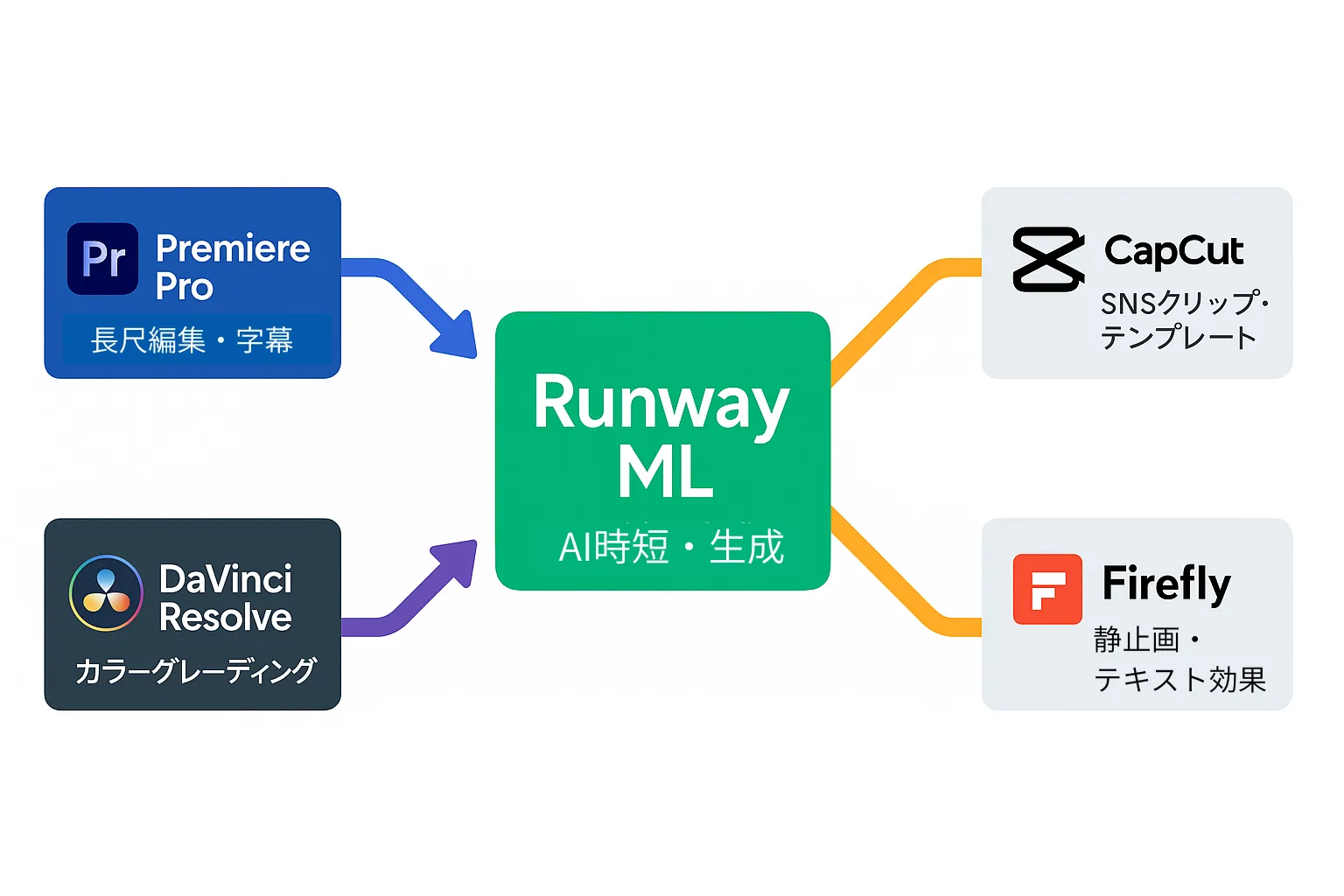
1. Runway ML × Premiere Pro
- Runway ML:不要物削除・背景差し替え・短尺の生成動画
- Premiere Pro:長編のタイムライン編集・色補正・字幕や細かい演出
👉 プロジェクトの大枠はPremiereで組み、細かいAI処理をRunwayで補完。
2. Runway ML × DaVinci Resolve
- Runway ML:インペインティングでの映り込み除去・AI生成での素材作成
- Resolve:高度なカラーグレーディング・音声調整・映画品質の最終仕上げ
👉 映像美を重視する案件に向いた組み合わせ。
3. Runway ML × CapCut
- Runway ML:AIによる素材クリーニング・スタイル変換
- CapCut:SNS用のテンプレート編集・字幕やスタンプ追加
👉 TikTok/リール動画など短尺SNS運用の大量制作に最適。
4. Runway ML × Canva
- Runway ML:人物切り抜き・背景生成動画
- Canva:サムネイル・資料動画・SNS投稿の装飾
👉 SNS投稿を動画+デザインで統一感ある仕上がりに。
5. Runway ML × Adobe Firefly
- Runway ML:動きのある動画生成
- Firefly:静止画やテキスト効果生成(Photoshop連携)
👉 静止画と動画を合わせたプロモーション素材作成に強い。
FAQ
- Runway MLは無料でどこまで使えますか?
- 無料版では不要物削除や背景差し替えなど基本機能を試せますが、保存時の解像度が720pまでで透かしも付きます。本格的な商用利用には有料プランが必要です。
- Runway MLと従来の動画編集ソフトの違いは?
- ブラウザ上でAIが自動処理を行うため、高度なPCスペックが不要で作業時間を短縮できます。従来の編集ソフトは細かい調整に強く、両者を併用するのが効率的です。
- 生成AI動画(Gen-3など)はどんな用途に向いていますか?
- 企画段階のイメージ作成や短尺のSNS動画、商品紹介などに適しています。長編映画や正確な演技再現よりも、雰囲気をつかむ試作に向きます。
- 背景除去機能はグリーンスクリーンがなくても使えますか?
- はい、人物や物体を自動で検出して切り抜けます。撮影環境が限られている場合でも活用しやすい機能です。
- 商用利用は可能ですか?
- 有料プランに加入すれば高解像度の書き出しや透かしなしで利用でき、商用案件にも対応可能です。利用規約を確認してから導入するのがおすすめです。
- 字幕やテロップもAIで作成できますか?
- 自動字幕生成機能がありますが、大規模な編集には向きません。正確さやフォーマット調整が必要な場合はPremiere ProやDaVinci Resolveとの併用が現実的です。
- 副業での活用方法は?
- YouTube動画編集代行やSNS運用支援での時短ツールとして役立ちます。特に「大量の短尺動画を効率的に処理したい人」に適しています。
- 安定して使うための注意点はありますか?
- クラウド処理のため通信環境が重要です。高速で安定した回線を用意し、長尺はショットごとに分割して書き出すとエラーを避けやすいです。
- CapCutとの違いは何ですか?
- CapCutはTikTokやSNS向けのテンプレート編集に強く、無料で多機能です。一方、Runway MLはAIによる生成・除去処理に特化しており、プロ向けの映像制作や副業案件での時短に向いています。
- Descriptとの違いは何ですか?
- Descriptは音声・テキストベースの編集(ポッドキャストや動画字幕編集)に強みがあります。Runway MLは映像の視覚編集に重点があり、不要物削除や背景差し替えなど視覚的な加工が得意です。
- Canvaとの違いは何ですか?
- CanvaはデザインテンプレートやSNS投稿、プレゼン資料作成に強く、簡単な動画編集機能も備えています。Runway MLは高度なAI処理による不要物削除や生成動画に特化しており、映像のクオリティ重視の場面で優位です。
- Adobe Fireflyとの違いは何ですか?
- Adobe Fireflyは生成AIによる画像・テキスト効果に強く、PhotoshopやIllustratorと連携して静止画中心に活用されます。Runway MLは動画分野に特化しており、映像の除去・生成・変換といった動きのある表現で差別化されています。
- Adobe Premiere ProやDaVinci Resolveとはどう併用できますか?
- Runway MLで不要物削除や背景差し替えなどAI処理を行い、その結果をPremiere ProやDaVinci Resolveに読み込んで仕上げるワークフローが一般的です。色補正や長編編集はPremiere/Resolve、AI時短はRunwayと役割分担すると効率的です。




コメント